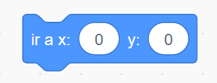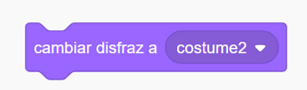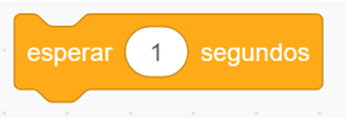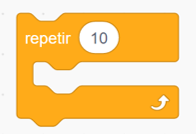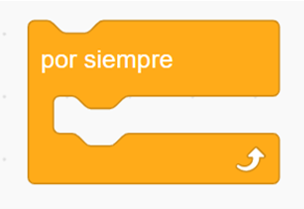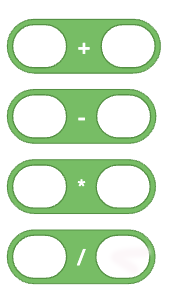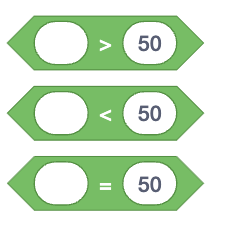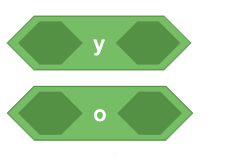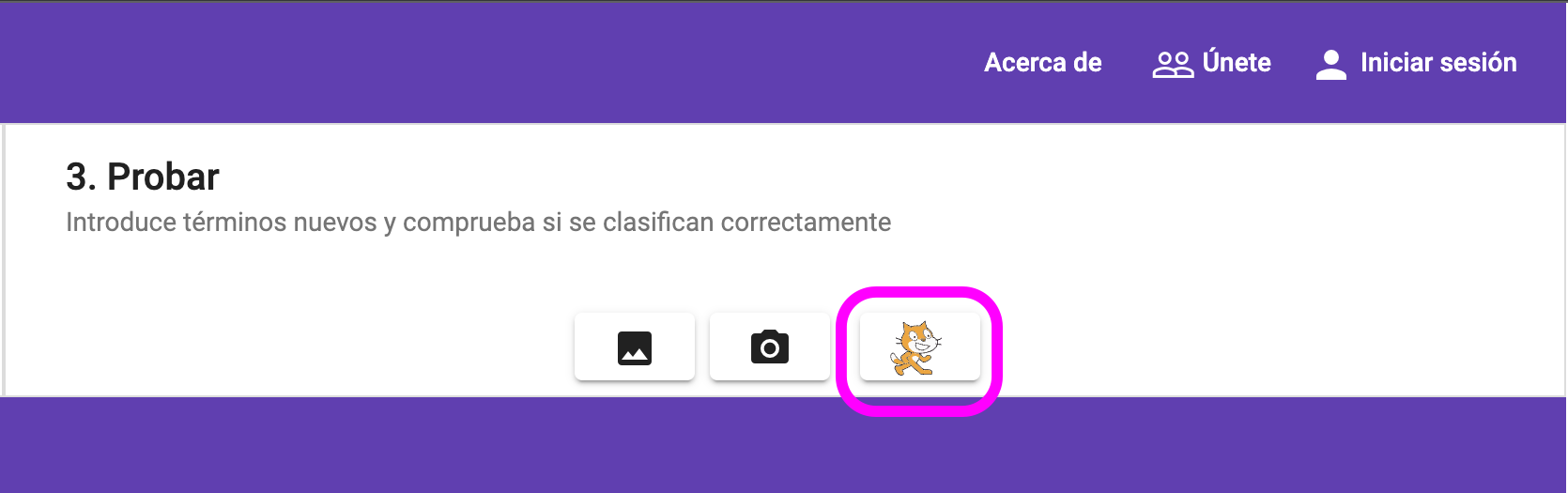1. Inicio de programa: Eventos
Los bloques de eventos inician el programa.
Todas las órdenes encajan debajo de eventos.
El evento hace que se cumplan las órdenes.
Esta imagen es de un bloque de eventos.
El bloque es Al hacer click en la bandera verde.
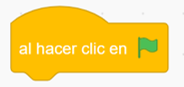
2. Instrucciones
Las instrucciones son las órdenes del programa.
En Scratch hay muchas instrucciones.
Las instrucciones están divididas por categorías.
Cada categoría tiene un color diferente.
2.1. Movimiento:
Son las órdenes de color azul oscuro.
Tú mueves al objeto en x-y.
Tú mueves el objeto como las agujas del reloj.
Tú mueves el objeto al contrario de las agujas del reloj.
Tú puedes mover al objeto:
-Cambiar la dirección del objeto derecha e izquierda.
-Arriba y abajo.
-Posicionar al objeto en el lugar deseado.
-Rebotar al objeto si se toca algún borde.
-Y muchas más.
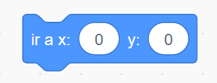
2.2. Apariencia:
Son las órdenes de color morado.
Tú cambias el disfraz al objeto.
Tú puedes:
-Cambiar el disfraz del objeto.
-Decir algún comentario.
-Aplicar algún efecto digital a la imagen de disfraz.
-Cambiar tamaño.
-Mostrar.
-Esconder.
-Enviar al frente.
-Y muchas más.
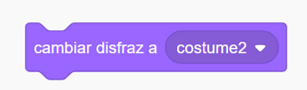
2.3. Control:
Son las órdenes de color naranja.
Tú te das cuenta de eventos o acciones.
reacciones de otros objetos.
También puedes reaccionar ante los objetos o eventos.
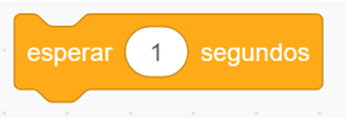
3. Estructuras de control
Los bloques naranja tienen forma de bocadillo.
Estos bloques se usan para colocar dentro instrucciones,
Estos bloques agrupan acciones con distintos objetivos.
3.1 Repetir las acciones un número de veces.
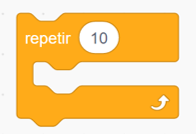
3.2. Repetir las acciones en modo bucle.
Es decir, sin parar.
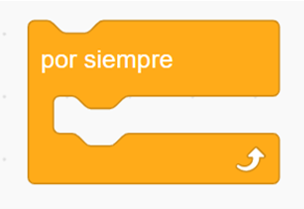
4. Operadores
Son los bloques de color verde.
Estos bloques tienen distintas funciones:
-Hacer operaciones matemáticas.
-Hacer comparaciones simples
-Hacer comparaciones dobles.
4.1 Operaciones:
Grupo de bloques con las cuatro operaciones:
-Suma.
-Resta.
-Multiplicación.
-División.
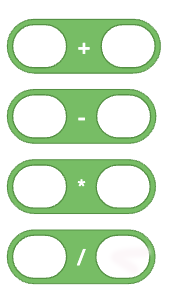
4.2. Número aleatorio.
Este bloque devuelve un valor al azar.
Tú pones dos valores.
El valor que devuelve está entre los que tú pones.

4.3. Comparaciones:
Grupo de bloque que comparan dos valores.
Las comparaciones son:
-Mayor que.
-Menor que.
-Igual que.
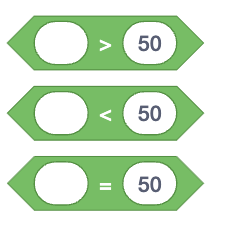
4.4 Operadores booleanos:
Bloques que dicen si se cumple una condición compuesta.
La condición compuesta tiene dos condiciones en una oración.
Este es un ejemplo de un operador booleano:
"Si mañana hace calor y no corre aire, visitaremos a la abuela".
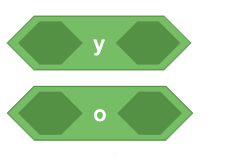
5. Bloques LearningML
Son los bloques de color verde claro.
Estos bloques son del modelo de Inteligencia Artificial.
Tú programas el modelo de Inteligencia Artificial.
6. Un ejemplo
Tú miras este gif.
En este gift usan los bloques para que un objeto cambie de disfraz .
El objeto cambia de disfraz cuando cambia la expresión de la persona.

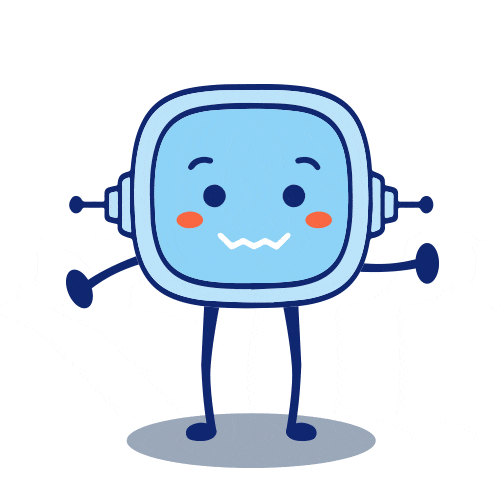 Ya conoces las características más importantes de las rocas y los minerales, es decir, seguro que puedes distinguir entre una roca y un mineral.
Ya conoces las características más importantes de las rocas y los minerales, es decir, seguro que puedes distinguir entre una roca y un mineral.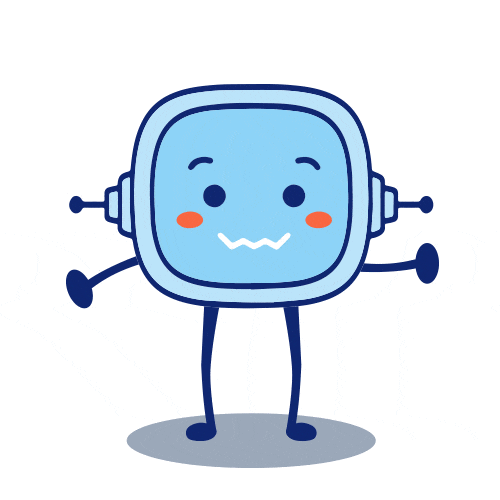 Una vez que has conocido en más profundidad el entorno de programación de Scratch de LearningML, es el momento de ver con más detalle los bloques que vas a usar para conseguir el reto final.
Una vez que has conocido en más profundidad el entorno de programación de Scratch de LearningML, es el momento de ver con más detalle los bloques que vas a usar para conseguir el reto final. Definición:
Definición:.png) Definición:
Definición: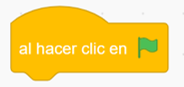 Definición:
Definición: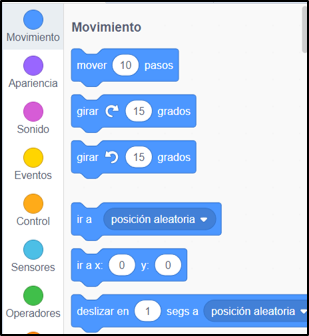 Definición:
Definición: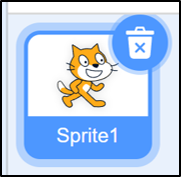 Definición:
Definición: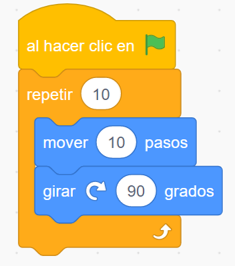 Definición:
Definición: